Cómo utilizar las opciones de paginación en Microsoft Word (aplicación y web)
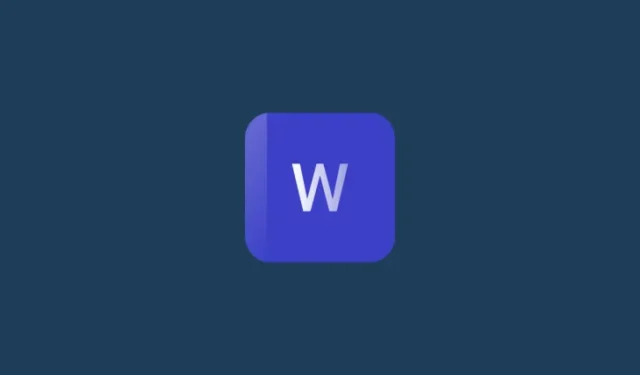
Qué saber
- Las opciones de paginación ahora están disponibles para todos los usuarios de Microsoft Word para la web.
- Las opciones de paginación en Word para Web incluyen Mantener con el siguiente , para vincular una oración o párrafo al siguiente; Control de viuda/huérfano : para evitar líneas aisladas en la parte superior o inferior de la página; y Mantener líneas juntas : para unir oraciones o párrafos relacionados.
- La opción de paginación final ( salto de página antes ) solo está disponible para la aplicación de escritorio Microsoft Word.
Escribir es tanto un arte como un oficio. Saber qué elementos van juntos, cuáles no y cómo presentarlos en consecuencia es una pieza importante del rompecabezas que facilita la legibilidad y al mismo tiempo le da a su trabajo un toque profesional.
En Microsoft Word, las opciones de párrafo y paginación se encargan del elemento artesanal. Pero hasta hace poco, el nivel de control que ofrecían sólo estaba disponible en la aplicación de escritorio de Word, no en su contraparte web. Afortunadamente, Microsoft también ha incorporado opciones de paginación a Word para la web, lo que le brinda un control granular sobre cómo aparecen sus oraciones y párrafos en la página.
A continuación se explica cómo puede utilizar las opciones de paginación tanto en Word para Web como en Word para Windows.
¿Cuáles son las opciones de paginación?
La paginación implica el proceso de organizar oraciones y párrafos, dividirlos o combinarlos y garantizar que los elementos que se relacionan vayan juntos.
Como subconjunto del formato de párrafo, la paginación es esencial al dividir un documento en partes y distribuirlas en la página de la manera deseada. Aunque estas opciones de formato de párrafo se utilizan más en la fase de edición de un proyecto, puedes configurarlas sobre la marcha y tener una idea bastante clara de cómo aparecen las palabras, lo que posiblemente sea tan importante como lo que intentan decir.
Las actualizaciones recientes de Microsoft Word para la web incluyen la adición de opciones de paginación para todos los usuarios. De esta manera, puede comenzar a formatear documentos guardados en la nube y no tener que depender de la copia almacenada localmente en un dispositivo en particular.
Cómo utilizar las opciones de paginación en Microsoft Word para Web
Para comenzar a usar las opciones de paginación en Microsoft Word para la web, inicie sesión en Microsoft365.com y abra el documento que desea modificar.
Haga clic derecho en el elemento (oración, párrafo, imagen, etc.) que desea formatear y seleccione Opciones de párrafo .
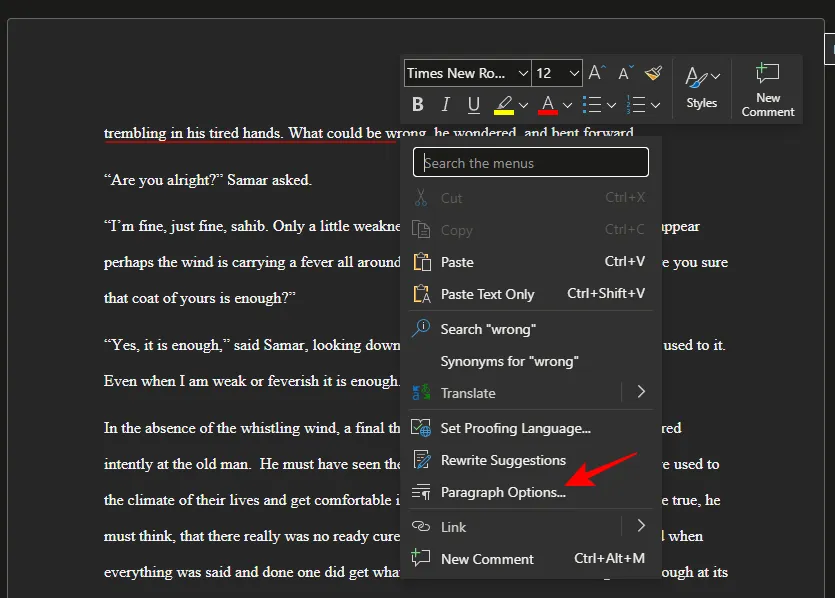
Alternativamente, haga clic en el botón del menú desplegable en la sección Párrafos de la barra de herramientas principal.

Verá las opciones de Paginación en la sección inferior derecha.
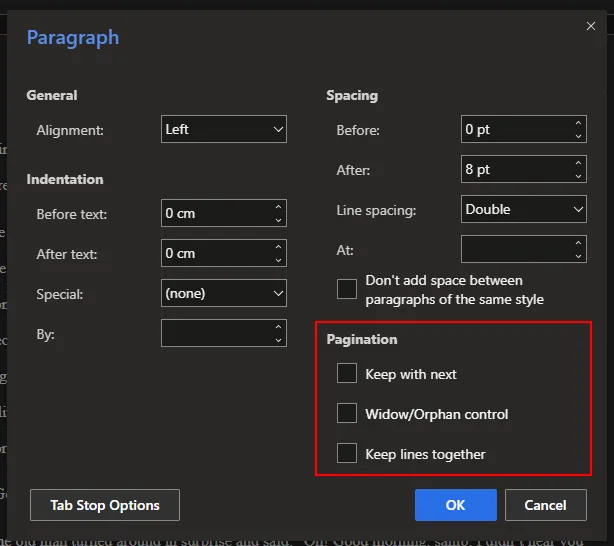
Opción 1: continuar con el siguiente
Qué hace: Mantiene el elemento seleccionado (oración, párrafo, imagen) junto con el siguiente elemento en la misma página.
Por qué usarlo: garantiza que los elementos relacionados aparezcan juntos en la misma página y no estén divididos arbitrariamente por saltos de página.
Cómo aplicar: coloque el cursor o seleccione el elemento superior, luego invoque las opciones de párrafo como se muestra antes y marque la casilla «Mantener con el siguiente».
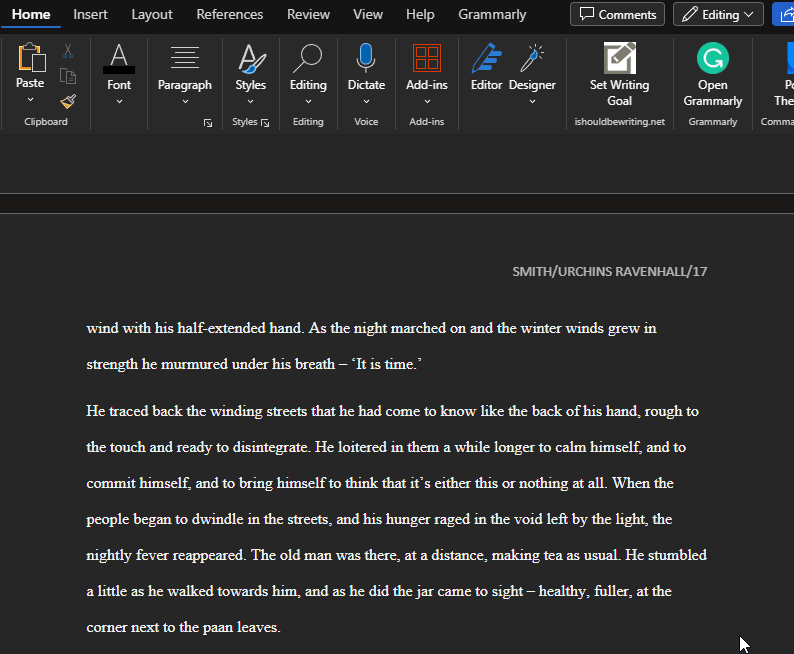
El elemento seleccionado ahora permanecerá con el siguiente elemento, independientemente de dónde aparezca.
Opción 2: control de viudas/huérfanos
Qué hace: evita que la primera o la última línea de un párrafo aparezcan como líneas individuales en la parte inferior o superior de una página.
Por qué usarlo: Garantiza que las oraciones de un párrafo aparezcan juntas y no queden huérfanas del resto del párrafo debido a los saltos de página.
Cómo aplicarlo: seleccione la oración que está aislada, invoque las opciones de párrafo y marque la casilla junto a «Control de viudas/huérfanos».
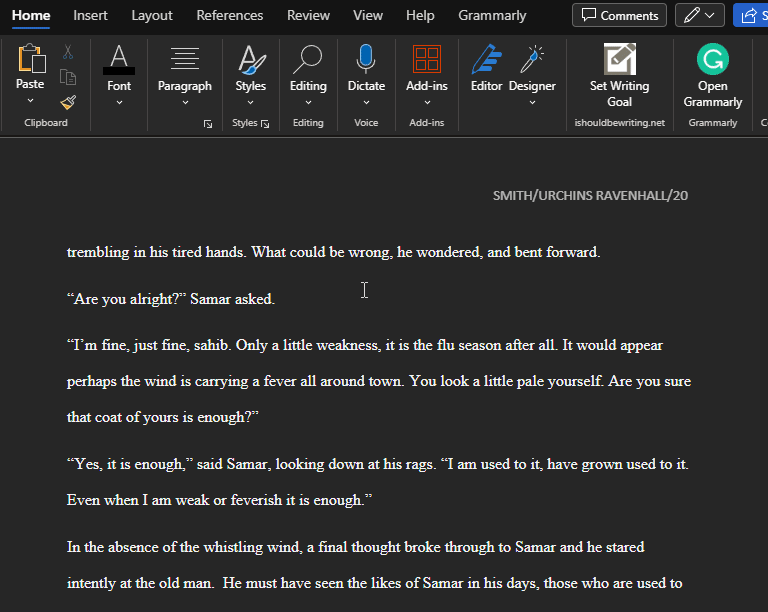
Opción 3: mantener las líneas juntas
Qué hace: mantiene el contenido relacionado en una sola página, independientemente de cuántos párrafos haya.
Por qué usarlo: garantiza que las líneas o párrafos relacionados permanezcan juntos y que el contenido no se vea interrumpido por saltos de página.
Cómo usarlo: seleccione las líneas o el párrafo que desea mantener juntas, invoque las opciones de párrafo y marque la casilla «Mantener líneas juntas».
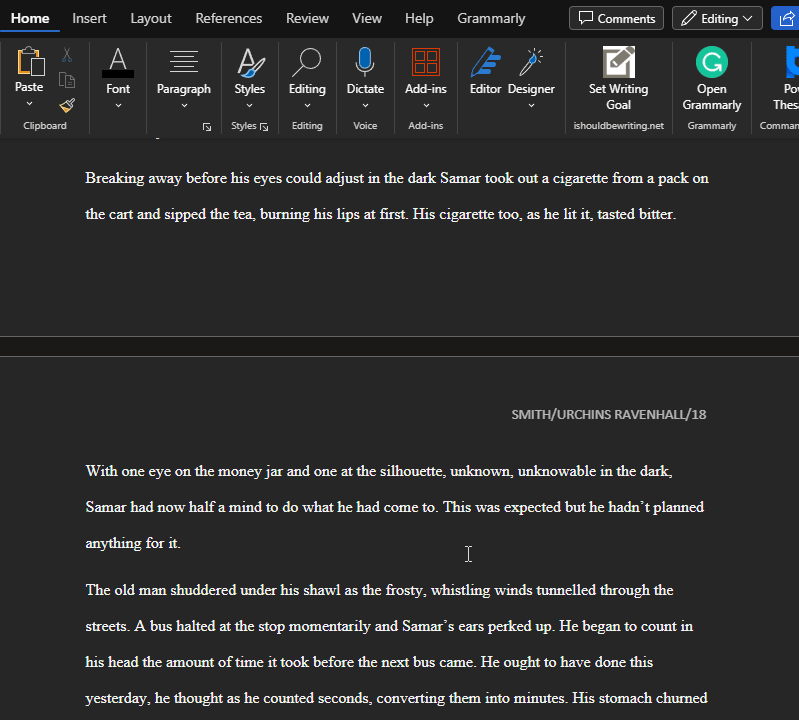
Cómo utilizar las opciones de paginación en la aplicación Microsoft Word para PC
Las opciones de paginación en Word para Web son las mismas esenciales que se encuentran en la aplicación Word para PC. Los pasos para acceder a ellos y aplicarlos también son los mismos. Sin embargo, a diferencia de Word para Web, la aplicación de escritorio tiene una opción de paginación adicional como se indica a continuación.
Opción 4: salto de página antes
Preguntas más frecuentes
Echemos un vistazo a algunas preguntas frecuentes sobre las opciones de paginación en Microsoft Word.
¿Cómo soluciono líneas huérfanas en Word?
Para corregir una línea huérfana, o una línea que está separada de su párrafo en la parte superior o inferior de una página, simplemente haga clic derecho en esa oración aislada y marque la opción «Control de viudas/huérfanos» en Paginación.
¿Microsoft Word tiene opciones de paginación en Android?
Las opciones de paginación solo están disponibles en la aplicación Microsoft Word para PC y Word para la web en Microsoft365.com. Las opciones de paginación no están disponibles en las aplicaciones de Android o iOS de Microsoft Word.
¿Dónde está la opción de paginación en Word en línea?
Se puede acceder a las opciones de paginación haciendo clic derecho en el texto y seleccionando «Opciones de párrafo». Alternativamente, haga clic en la flecha desplegable en la sección Párrafo de la pestaña Inicio.
La adición de opciones de paginación en la aplicación en línea de Word es una gran noticia para cualquiera que quiera poder formatear sus documentos en la web tal como lo hace en la aplicación para PC. Esperamos que esta guía le haya resultado útil. ¡Hasta la proxima vez! Seguir escribiendo.



Deja una respuesta